La fonction Trajectoires affiche la trajectoire d'un objet dans le temps. Cette fonction permet de voir immédiatement la façon dont l'objet se déplace par rapport à d'autres objets de la scène pendant une animation sans avoir à lire l'animation. Les options de trajectoire vous permettent également de définir la trajectoire directement et de la convertir vers et depuis d'autres formats.
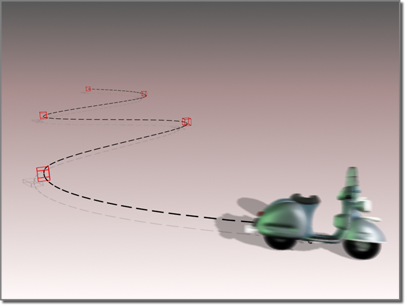
Scooter suivant une trajectoire
 panneau déroulant Propriétés affichage.
panneau déroulant Propriétés affichage. Les trajectoires permettent d'accomplir les opérations suivantes :
- Afficher le chemin 3D pour les pistes de sélection des objets sélectionnés.
- Ajouter et supprimer des clés sur la trajectoire.
- Déplacer des clés, les faire pivoter et changer leur échelle sur la trajectoire.
- Convertir la trajectoire en une spline.
- Calculer une nouvelle trajectoire à partir d'une spline.
- Réduire un contrôleur de transformation en clés modifiables.
Les valeurs de la zone Intervalle échantillon sont utilisées dans les fonctions Conversion de spline et Réduire transformation.
- Bascule Ajouter mode clé de trajectoire : lance et quitte le mode Ajouter clé.
- Supprimer clé de trajectoire : active la fonction Supprimer clé pour une utilisation.
- Bascule mode clé de trajectoire : lance et quitte le niveau de sous-objet Clés pour modifier directement les clés d'animation grâce à la transformation des clés de trajectoire.
- Bascule de trajectoire : si un ou plusieurs objets sont sélectionnés, cela lance et quitte le mode Trajectoires dans le groupe de fonctions Mouvement.
Procédures
Pour afficher la trajectoire d'un objet :
-
 Sélectionnez un objet animé se déplaçant dans le temps.
Sélectionnez un objet animé se déplaçant dans le temps. - Cliquez avec le bouton droit de la souris sur l'objet et choisissez Propriétés.
La trajectoire n'est pas disponible.
- Dans la zone Propriétés affichage, cliquez sur Par couche pour basculer ce bouton sur Par objet. Ignorez cette étape si Par objet est déjà affiché.
La trajectoire devient disponible.
- Activez l'option Trajectoire, puis cliquez sur OK.
La trajectoire apparaît sous forme d'un trait rouge avec des carrés et des points blancs. Les carrés blancs sont des clés et les points blancs des séparateurs.
Pour ajouter une clé à une trajectoire :
-
 Sélectionnez un objet.
Sélectionnez un objet. - Affichez la trajectoire en exécutant les étapes préalablement décrites.
- Cliquez sur le bouton Trajectoires du
 groupe de fonctions Mouvement .
groupe de fonctions Mouvement . - Cliquez sur Sous-objet pour activer les clés et l'édition.
- Cliquez sur Ajouter clé.
Le bouton est sélectionné.
- Cliquez sur la trajectoire.
Où que vous cliquiez sur la trajectoire, une clé est ajoutée.
- Cliquez avec le bouton droit de la souris sur cette clé et sélectionnez Info clé dans le menu contextuel.
Dans la boîte de dialogue Info clé, vous pouvez modifier les valeurs Intérieur et Extérieur des séparateurs de chaque côté de la clé. Vous pouvez ainsi utiliser la clé de trajectoire afin de créer l'illusion d'une hésitation ou d'une accélération.
Vous pouvez cliquer plusieurs fois de suite pour ajouter un grand nombre de clés dans ce mode.
Pour supprimer une clé d'une trajectoire :
-
 Sélectionnez une clé sur la trajectoire. Vous pouvez cliquer ou utiliser une sélection par fenêtre.
Sélectionnez une clé sur la trajectoire. Vous pouvez cliquer ou utiliser une sélection par fenêtre. - Dans le groupe de fonctions
 Mouvement
Mouvement  panneau déroulant Trajectoires, assurez-vous que l'option Ajouter clé est désactivée.
panneau déroulant Trajectoires, assurez-vous que l'option Ajouter clé est désactivée. - Dans le groupe de fonctions Mouvement
 panneau déroulant Trajectoires, cliquez sur Supprimer clé.
panneau déroulant Trajectoires, cliquez sur Supprimer clé. 3ds Max supprime la clé.
Pour transformer les clés d'une trajectoire :
-
 Sélectionnez un ou plusieurs objets.
Sélectionnez un ou plusieurs objets. - Cliquez sur le bouton Trajectoires du
 groupe de fonctions Mouvement .
groupe de fonctions Mouvement . - Cliquez sur Sous-objet pour activer les clés et l'édition.
- Vous pouvez également utiliser une ou plusieurs clés, ou les outils de transformation de la barre d'outils pour déplacer
 , faire pivoter
, faire pivoter  ou mettre à l'échelle
ou mettre à l'échelle  les clés sélectionnées.
les clés sélectionnées.
Pour forcer un objet à utiliser une spline en tant que trajectoire d'animation :
- Créez ou ouvrez une scène qui contient un objet quelconque et une spline à utiliser comme trajectoire d'animation.
- Sélectionnez l'objet et activez le mode Trajectoires.
- Cliquez sur Convertir depuis, puis sélectionnez la spline.
La trajectoire est créée à partir de la spline et l'objet se rend sur son point de départ. Si vous jouez ou nettoyez l'animation à ce stade, l'objet se déplace le long de la trajectoire.
Remarque : Les clés d'animation existantes pour l'objet seront intégrées à leur emplacement actuel dans la nouvelle trajectoire. Ainsi, pour des résultats optimaux, utilisez un objet non animé.
Interface
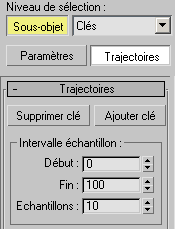
- Sous-objet
-
Active la fonction de modification des clés. Vous pouvez faire appel aux transformations Déplacement, Rotation et Echelle pour modifier la position des clés affichées sur une trajectoire.
Panneau déroulant Trajectoires
- Supprimer clé
-
Supprime les clés sélectionnées de la trajectoire.
- Ajouter clé
-
Ajoute une clé à la trajectoire. Il s'agit d'un outil non modal. Lorsque vous cliquez une fois sur ce bouton, vous pouvez ajouter autant de clés que vous le souhaitez en cliquant sur la ligne de trajectoire de la fenêtre une ou plusieurs fois à la suite. Pour quitter le mode Ajouter clé, cliquez à nouveau sur le bouton.
Zone Intervalle échantillon
- Début/Fin
- Indique l'intervalle de la conversion. Si vous convertissez des clés de position en spline, il s'agit de l'intervalle de temps pour lequel la trajectoire sera échantillonnée. Si vous convertissez une spline en clés de position, il s'agit de l'intervalle dans lequel les nouvelles clés seront placées.
- Echantillons
- Définit le nombre d'échantillons utilisés pour la conversion. Lorsque vous effectuez une conversion dans une direction quelconque, la source est échantillonnée à intervalles réguliers et les clés ou les points de contrôle sont créés sur l'objet cible.
Zone Conversion de spline
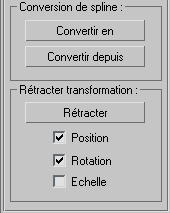
- Convertir en/Convertir depuis
- Convertit les pistes de position de l'animation vers et à partir de splines. Cette option permet de créer la trajectoire d'une spline, puis de convertir cette spline en clés, pour chaque position de l'objet, de façon à pouvoir exécuter différentes fonctions spécifiques aux animations (telles que l'application d'une vitesse constante aux clés et la normalisation du temps). Ou, inversement, vous pouvez convertir des clés de position d'un objet en une spline. Conseil : Vous pouvez utiliser les options Convertir en et Convertir depuis pour déplacer un objet sur une trajectoire sans faire appel à une contrainte de trajectoire.
Zone Réduire transformation
Génère les clés en fonction de la transformation courante de l'objet sélectionné. Cette fonction s'applique à tout type de contrôleur de transformation affecté à un objet, mais son objectif principal consiste à " réduire " un effet de transformation paramétrique, tel celui qui est généré par une contrainte Trajectoire, en clés standard, modifiables.
- Réduire
- Rétracte la transformation de l'objet sélectionné.
- Position, Rotation, Echelle
- Permettent de spécifier les transformations que vous voulez réduire.
Vous devez cocher au moins une case pour activer le bouton Réduire.